Ubuntu adoptó la nueva versión del administrador de arranque Grub en la versión 9.10, deshaciéndose del viejo y problemático menu.lst. Hoy veremos cómo cambiar las opciones del menú de arranque en Grub2.
Grub2 es un paso adelante en muchos sentidos, y la mayoría de los molestos problemas de menú .lst del pasado han desaparecido. Aún así, si no está atento a la eliminación de versiones antiguas del kernel, la lista de inicio puede terminar siendo más larga de lo necesario.
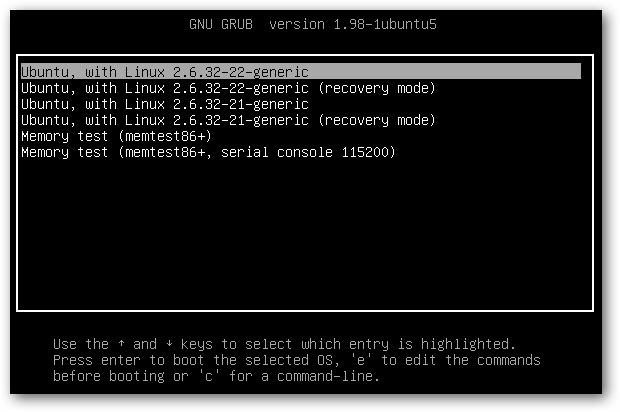
Nota: Es posible que deba mantener presionado el botón SHIFT en su teclado mientras arranca para que se muestre este menú. Si solo hay un sistema operativo instalado en su computadora, puede cargarlo automáticamente sin mostrar este menú.
Eliminar entradas de kernel antiguas
La tarea de limpieza más común para el menú de inicio es eliminar las versiones antiguas del kernel que se encuentran en su máquina.
En nuestro caso, queremos eliminar las entradas del menú de arranque 2.6.32-21-generic. En el pasado, esto significaba abrir /boot/grub/menu.lst … pero con Grub2, si eliminamos el paquete del kernel de nuestra computadora, Grub elimina automáticamente esas opciones.
Para eliminar versiones antiguas del kernel, abra Synaptic Package Manager, que se encuentra en el menú Sistema> Administración.
Cuando se abra, escriba la versión del kernel que desea eliminar en el campo de texto Búsqueda rápida. Los primeros números deberían ser suficientes.
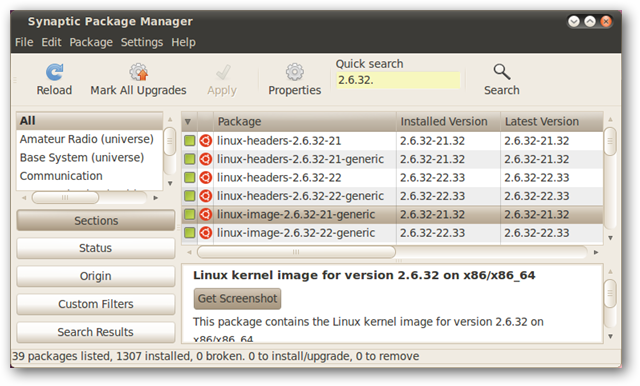
Para cada una de las entradas asociadas con el núcleo antiguo (por ejemplo, linux-headers-2.6.32-21 y linux-image-2.6.32-21-generic), haga clic con el botón derecho y elija Marcar para eliminación completa .
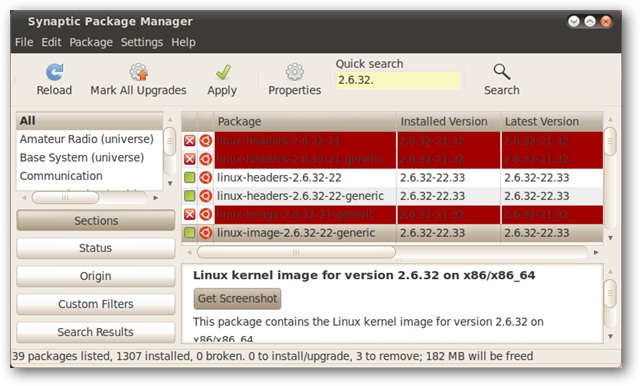
Haga clic en el botón Aplicar en la barra de herramientas y luego en Aplicar en la ventana de resumen que aparece. Cierre el Administrador de paquetes Synaptic.
La próxima vez que inicie su computadora, el menú Grub no contendrá las entradas asociadas con la versión del kernel eliminada.
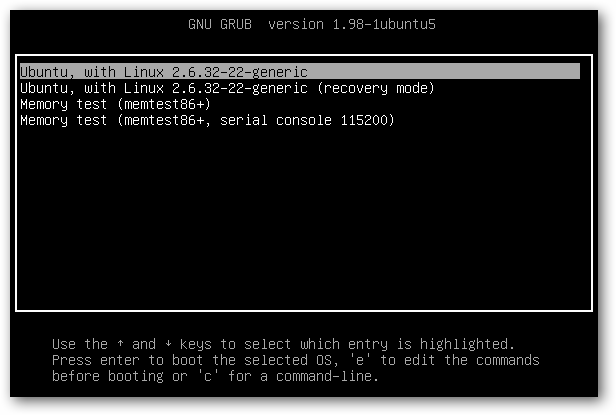
Elimine cualquier opción editando /etc/grub.d
Si necesita un control más detallado o desea eliminar entradas que no sean versiones del kernel, debe cambiar los archivos ubicados en /etc/grub.d.
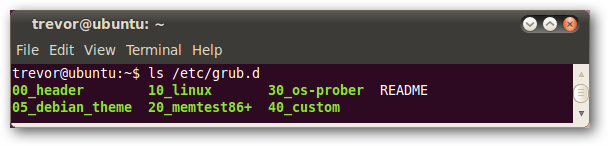
/etc/grub.d contiene archivos que contienen las entradas del menú que solían estar contenidas en /boot/grub/menu.lst. Si desea agregar nuevas entradas al menú de inicio, debe crear un nuevo archivo en esta carpeta, asegurándose de marcarlo como ejecutable.
Si desea eliminar las entradas del menú de inicio, como lo hacemos nosotros, editaría los archivos en esta carpeta.
Si quisiéramos eliminar todas las entradas de memtest86 +, podríamos hacer que el archivo 20_memtest86 + no sea ejecutable, con el comando de terminal
sudo chmod –x 20_memtest86 +
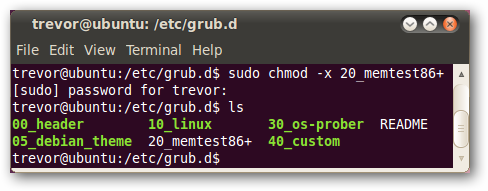
Seguido por el comando terminal
sudo update-grub
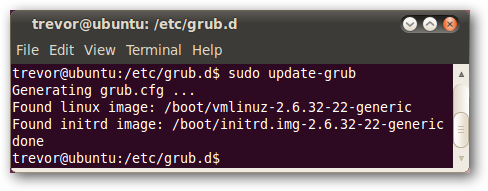
Tenga en cuenta que update-grub no encontró memtest86 + porque solo considerará archivos ejecutables.
Sin embargo, en su lugar, vamos a eliminar la entrada de la consola serie 115200 para memtest86 +…
Abra una ventana de terminal Aplicaciones> Accesorios> Terminal. En la ventana de la terminal, escriba el comando:
gksudo gedit /etc/grub.d/20_memtest86+
Las entradas del menú se encuentran al final de este archivo.
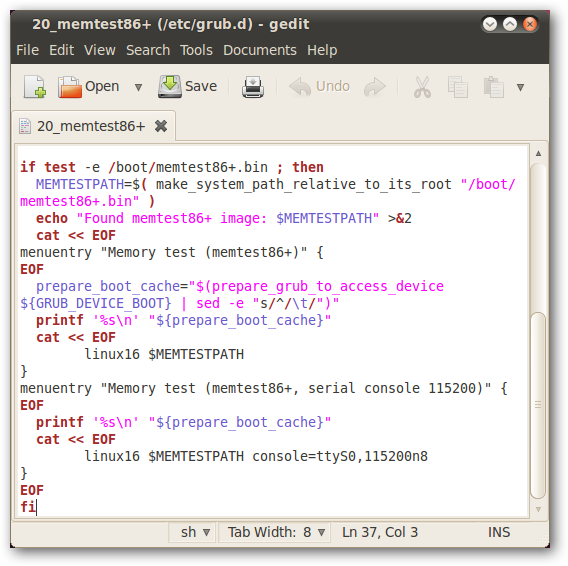
Elimine la entrada del menú para la consola serie 115200 .
Nota: Comentar la entrada del menú no funcionará; debe eliminarse. Cópielo en un archivo diferente si le preocupa que pueda necesitarlo más adelante.
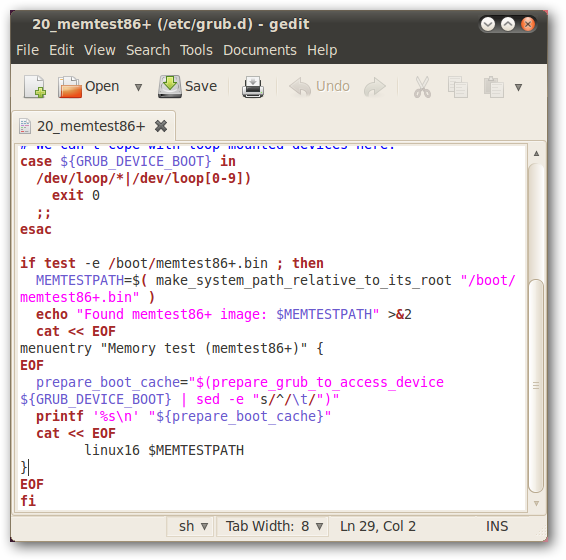
Guarde y cierre este archivo. En la ventana de terminal que abrió, ingrese el comando
sudo update-grub
Nota: Si no ejecuta update-grub, las opciones del menú de arranque no cambiarán.
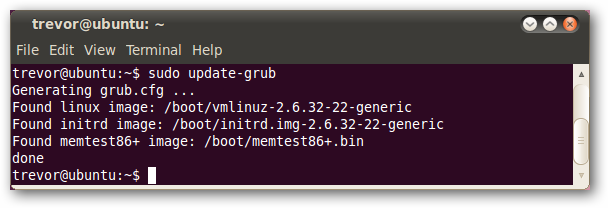
Ahora, la próxima vez que inicie, esa entrada extraña desaparecerá y quedará con un menú de inicio simple y limpio.
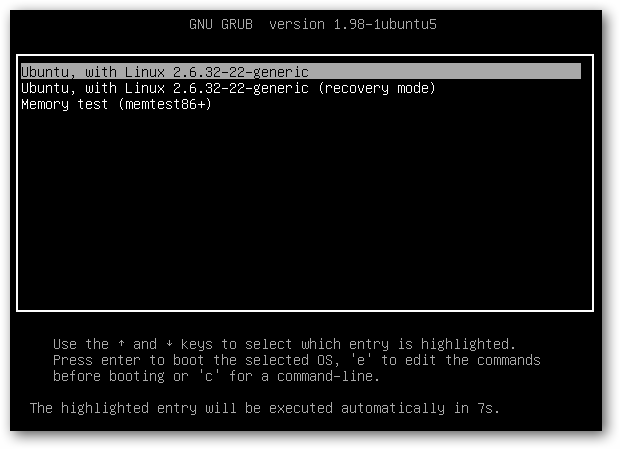
Conclusión
Si bien cambiar el menú de inicio de Grub2 puede parecer demasiado complicado para los maestros de Grub heredados, para los usuarios normales, Grub2 significa que no tendrá que cambiar el menú de inicio con tanta frecuencia. Afortunadamente, si tiene que hacerlo, el proceso sigue siendo bastante sencillo.
Para obtener información más detallada sobre cómo cambiar las entradas en Grub2, este hilo del foro de Ubuntu es un gran recurso. Si está utilizando una versión anterior de Ubuntu, consulte nuestro artículo sobre cómo limpiar el menú de arranque de Ubuntu grub después de las actualizaciones .